怎么在VSCODE中对Markdown进行配置?相信很多没有经验的人对此束手无策,为此本文总结了问题出现的原因和解决方法,通过这篇文章希望你能解决这个问题。
一,VSCODE配置Markdown
打开左侧的extensions,或者使用 Ctrl+Shift+X,输入Markdown
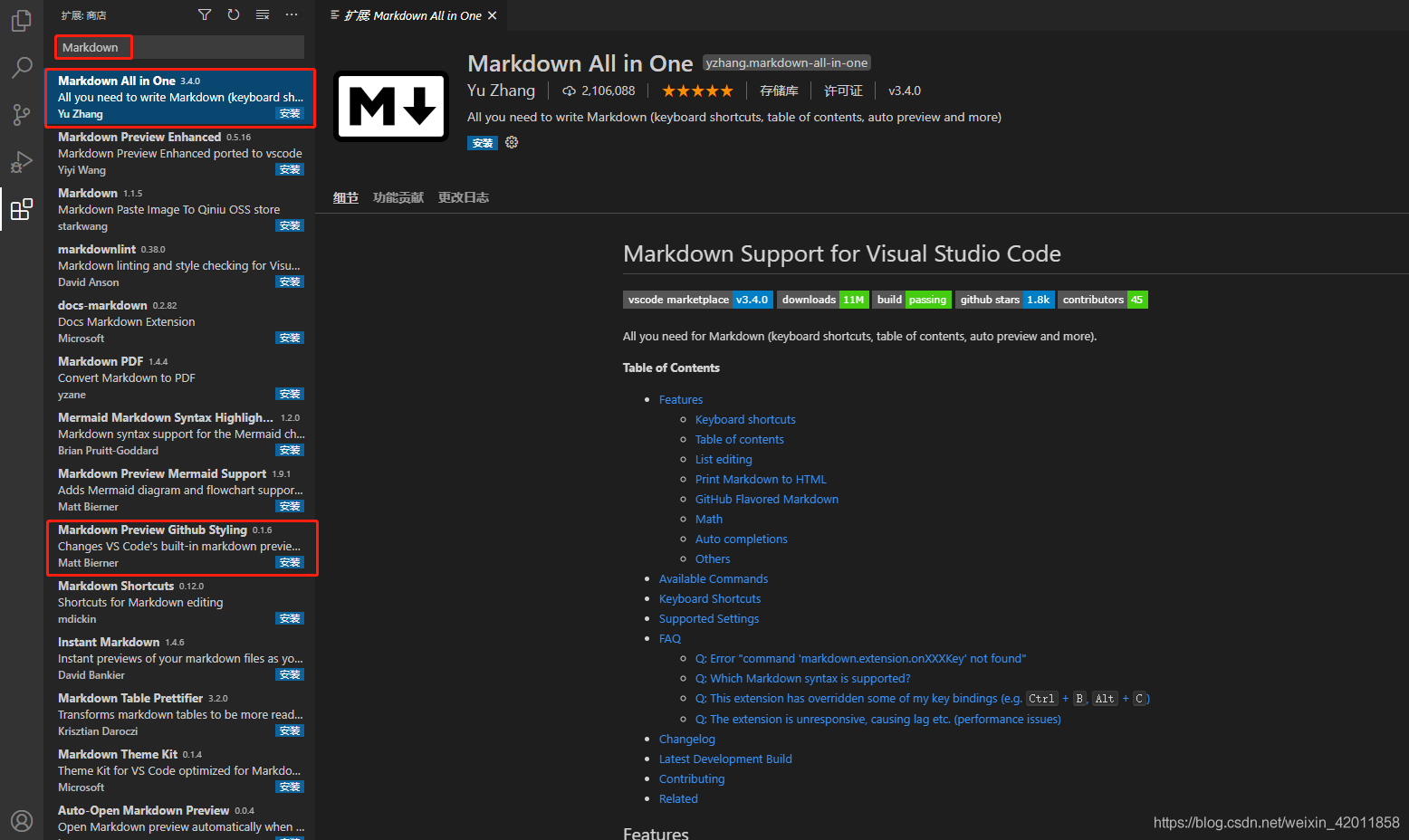
(1)Markdown all in alt="怎么在VSCODE中对Markdown进行配置">
输入文件名称,并yi .md 结尾,Markdown的文档是以 .md结尾的。

打开文件编辑

点击预览键可显示预览区域,可以边编辑,边查看文件内容效果


2,Markdown文件的标题
标题的层级是用# 表示,一个# 是一级,两个#是二级 ,最多可以显示到六级,注意# 与标题内容之间必须是有空格分开
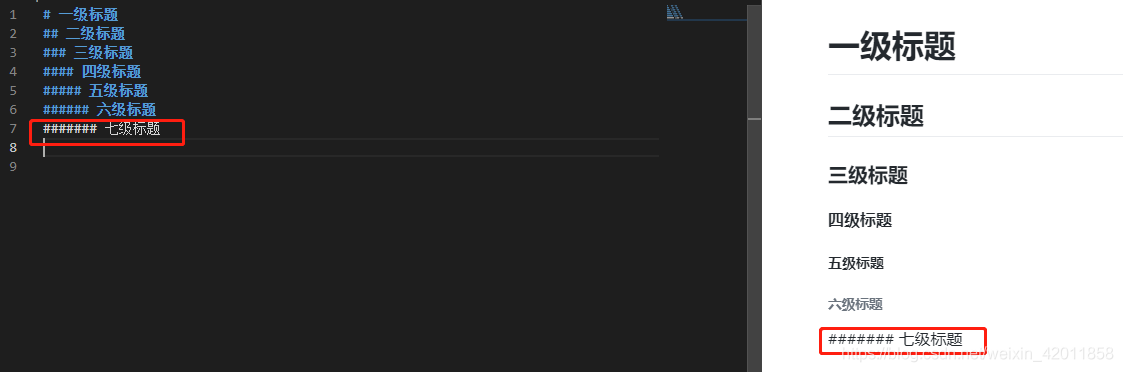
3,Markdown的代码插入
代码块通过两行 “ ```” 符号框出;如果是指定代码块,并且想有对应的高亮显示,可以在第一行末尾加上这个语言的名字,代码块内的代码就会执行对应的高亮语法,例如python

4,Markdown的有序列表
输入数字,加一个句点,然后空格即可;可以缩进空置多级列表
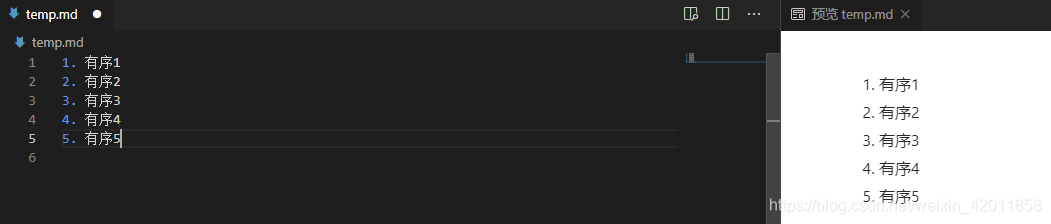
5,Markdown的无序列表
输入 - ,然后空格;可以缩进空置多级列表

6,Markdown的字体显示
加粗:文字左右分别用两个号包起来
斜体:文字左右分别用一个号包起来
斜体加粗:文字左右分别用三个*号包起来
删除线:文字左右分别用两个~~号包起来
注意 :字体显示不需要符号与内容之间,加空格
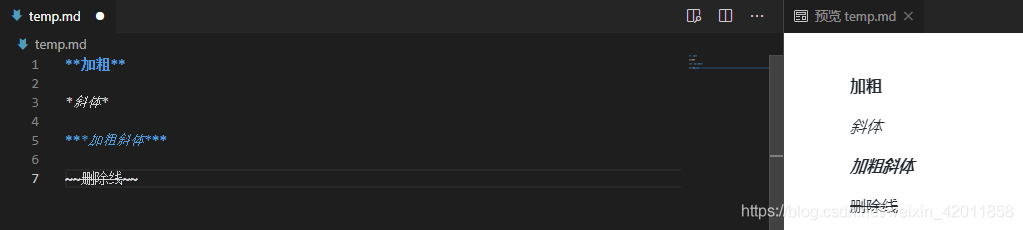
7,Markdown的超链接
语法: [超链接名] (超链接地址)

8,Markdown的表格
语法:
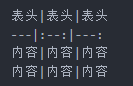
第二行分割表头和内容。
文字默认居左
两边加“:”:表示文字居中
右边加“:”:表示文字居右

看完上述内容,你们掌握怎么在VSCODE中对Markdown进行配置的方法了吗?如果还想学到更多技能或想了解更多相关内容,欢迎关注行业资讯频道,感谢各位的阅读!





